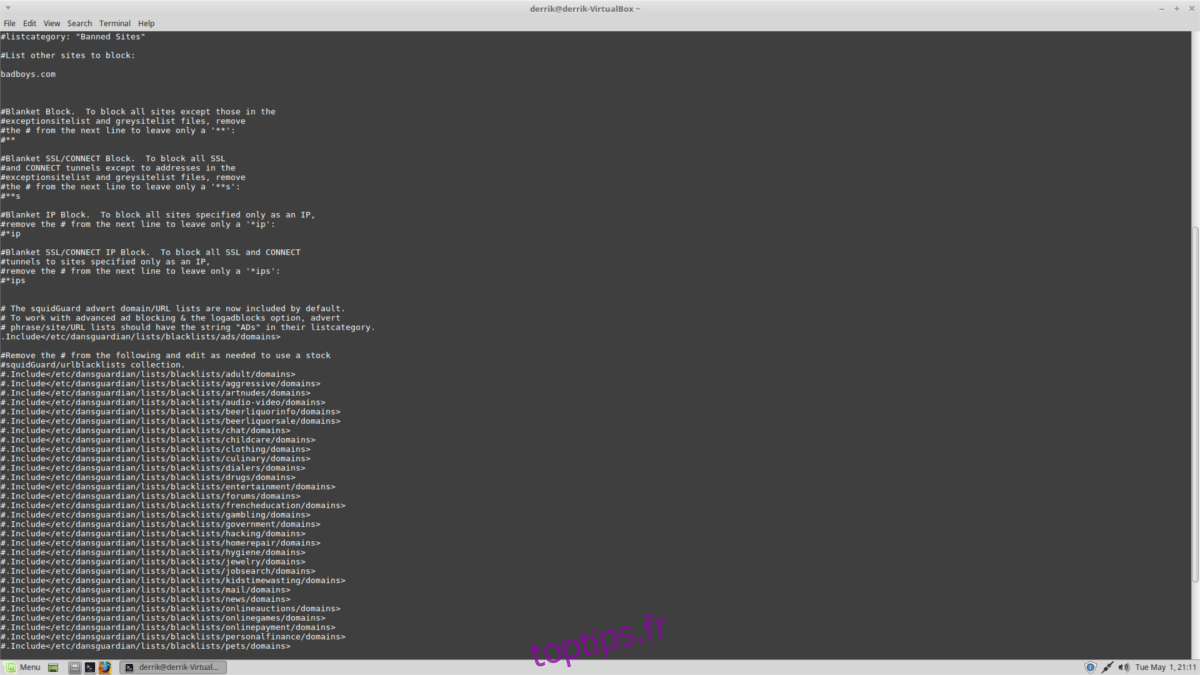De nos jours, Internet est un endroit fou, avec beaucoup de contenu grossier et potentiellement dangereux disponible. En raison de l’extrême extrême d’Internet, les parents se tournent vers les contrôles parentaux et les solutions de filtrage commerciales. Celles-ci fonctionnent bien mais échouent lorsqu’il s’agit de configurer un PC Linux adapté aux enfants.
Heureusement, il existe un excellent programme open source pour les utilisateurs de Linux qui promet d’excellentes fonctionnalités de contrôle parental pour le Web. Le programme est DansGuardian, et c’est un système de filtrage Web open source qui est facile à mettre en place. Contrairement aux filtres commerciaux, cela ne fonctionne pas simplement sur la base d’une liste de «sites interdits». Au lieu de cela, les utilisateurs peuvent personnaliser le filtre en fonction de leurs besoins, pour protéger leurs enfants contre le contenu inapproprié en ligne.
Le logiciel de filtration DansGuardian fonctionne sur toutes les distributions Linux. Cela dit, Ubuntu est un excellent point de départ pour la plupart des débutants. En conséquence, nous nous concentrerons principalement sur le faire fonctionner avec Ubuntu Linux. Cependant, si vous utilisez un autre système d’exploitation de votre choix, n’hésitez pas à suivre et à consulter le site officiel pour plus d’informations.
Table des matières
Installez DansGuardian
Commencez par ouvrir une fenêtre de terminal et entrez la commande suivante:
sudo apt install iptables dansguardian squid
Après avoir installé le logiciel, c’est également une bonne idée de mettre à jour Ubuntu. Cela garantira que tout fonctionne avec les derniers correctifs absolus.
sudo apt update sudo apt upgrade -y
Ubuntu a toutes les mises à niveau importantes installées et la dernière version de DansGuardian est sur le système. L’étape suivante consiste à configurer un système proxy.
Configurer le proxy Squid
Squid est un proxy de mise en cache Web. Cela fonctionne avec DG pour mieux filtrer les choses. Cela accélère également le trafic Web. Il n’y a pas grand chose à voir avec Squid sauf à modifier certains paramètres de port. À l’aide de l’outil sed, modifiez http_port.
sudo sed -i 's/http_port 3128/http_port 3128 transparent/g' /etc/squid/squid.conf
Après avoir modifié le http_port, vous devrez également modifier le paramètre always_direct sur «autoriser tout». Utilisez l’outil sed pour le mettre à jour.
sudo sed -i 's/# always_direct allow local-servers/always_direct allow all/g' /etc/squid/squid.conf
Squid est correctement configuré. Allumez-le avec la commande de démarrage.
sudo squid start
Configurer DansGuardian
Le proxy Squid est opérationnel. Il est maintenant temps de changer les «listes d’interdiction» dans le logiciel de filtrage. Dans cette partie du didacticiel, nous ne publierons pas de «liste d’interdiction» spécifique pour les sites, les URL, etc., car les besoins de chaque parent sont différents. À l’aide de l’outil d’édition Nano, parcourez et spécifiez le contenu de ces fichiers de configuration que vous souhaitez bloquer.
Remarque: gardez à l’esprit que les enfants sont créatifs et trouveront des moyens de contourner les blocages, vous devrez donc faire des recherches pour obtenir les meilleurs résultats possibles. Consultez les forums parentaux pour de meilleurs résultats.
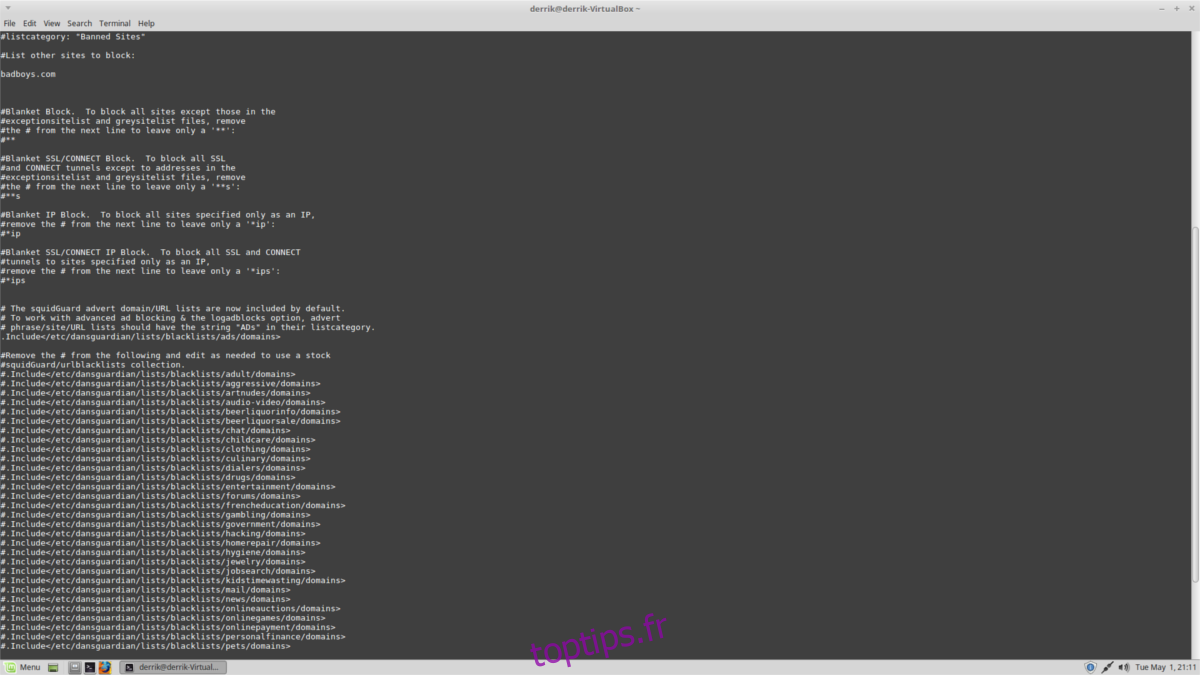
Pour modifier la liste des extensions interdites pour DG, procédez comme suit:
sudo nano /etc/dansguardian/lists/bannedextensionlist
Modifiez la liste des sites Web interdits dans DG avec:
sudo nano /etc/dansguardian/lists/bannedsitelist
Enfin, modifiez la liste des URL interdites dans DG avec:
sudo nano /etc/dansguardian/lists/bannedurllist
Enregistrez toutes les modifications avec Ctrl + O. Quittez Nano avec Ctrl + X.
Gardez à l’esprit que DG peut exiger des adresses IP pour les URL et les sites Web, en plus de leur domaine. Trouvez une adresse IP pour un site Web public avec ping dans le terminal. Par exemple:
ping facebook.com -c1
L’adresse IP publique de Facebook est le nombre entre parenthèses.
Configuration du calmar
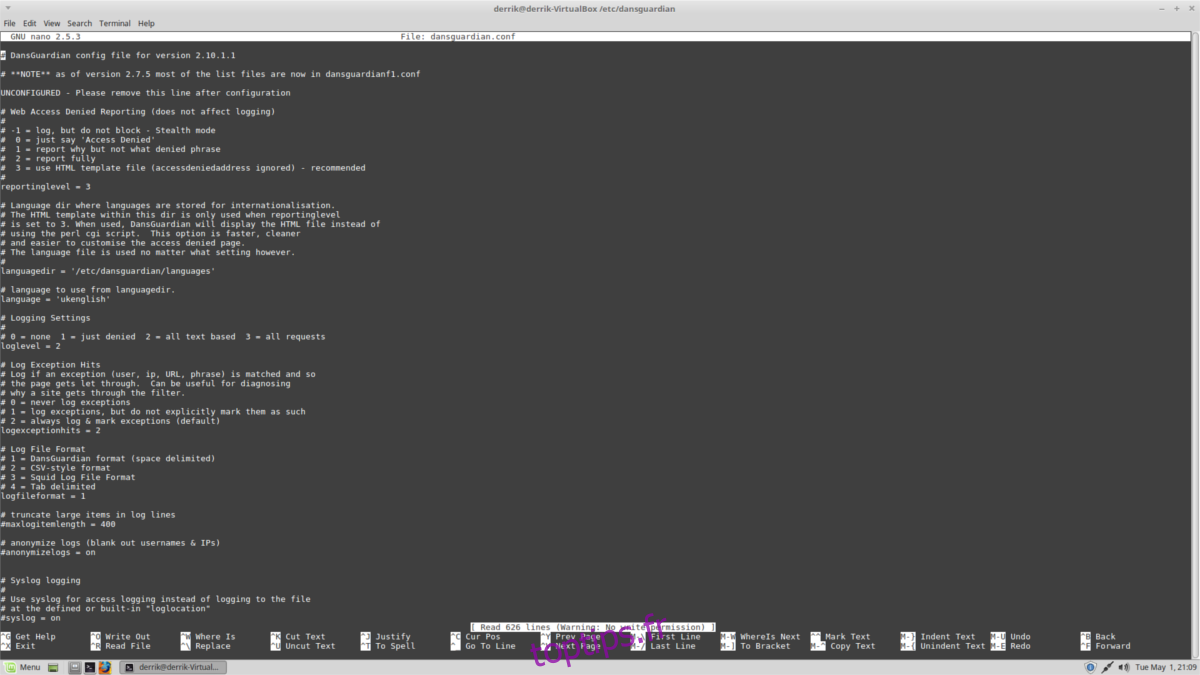
Squid fonctionne maintenant. Il ne reste plus qu’à changer quelques options supplémentaires. Commencez par supprimer «non configuré» du fichier de configuration.
sudo sed -i 's/UNCONFIGURED - Please remove this line after configuration/#UNCONFIGURED - Please remove this line after configuration/g' /etc/dansguardian/dansguardian.conf
Ensuite, modifiez l’option «filterip» pour qu’elle soit égale à l’adresse IP de l’hôte local (127.0.0.1).
sed -i 's/filterip =/filterip = 127.0.0.1/g' /etc/dansguardian/dansguardian.conf
Modifiez l’entrée daemonuser dans le fichier de configuration de DG en proxy.
sed -i 's/#daemongroup = 'dansguardian'/daemongroup = 'proxy'/g' /etc/dansguardian/dansguardian.conf
Modifiez accessdeniedaddress dans le fichier dansguardian.conf pour pointer vers l’URL correcte.
sed -i 's/accessdeniedaddress="https://YOURSERVER.YOURDOMAIN/cgi-bin/dansguardian.pl"/accessdeniedaddress="https://localhost/cgi-bin/dansguardian.pl"/g' /etc/dansguardian/dansguardian.conf
Ensuite, bloquez toutes les connexions sur le PC, en plus de celles passant par le proxy.
sudo iptables -A OUTPUT -p tcp -m multiport --dports 80,443 -j DROP
sudo bash -c "iptables-save > /etc/dansguardian/iptables.save"
sudo sed -i "/exit 0/d" /etc/rc.local
sudo echo "iptables-restore /etc/dansguardian/iptables.save exit 0 " >> /etc/rc.local
Vous pouvez également utiliser cette commande pour débloquer un utilisateur spécifique et bloquer tout le monde. Remplacez «propriétaire» par votre utilisateur.
sudo iptables -A OUTPUT -o lo -p tcp --dport 3128 -m owner --uid-owner USER -j ACCEPT
sudo bash -c "iptables-save > /etc/dansguardian/iptables.save"
sudo sed -i "/exit 0/d" /etc/rc.local
sudo echo "iptables-restore /etc/dansguardian/iptables.save exit 0 " >> /etc/rc.local
Enfin, modifiez la propriété des fichiers journaux DG sur Ubuntu afin que l’utilisateur proxy puisse y accéder et démarrez DG.
sudo chown -R proxy:proxy /var/log/dansguardian sudo systemctl enable dansguardian sudo systemctl start dansguardian
Paramètres du proxy
Pour commencer à utiliser DansGuardian, ouvrez un terminal et entrez les commandes proxy suivantes:
gsettings set org.gnome.system.proxy mode 'manual' gsettings set org.gnome.system.proxy.http host 'localhost' gsettings set org.gnome.system.proxy.http port 8080
Fermez le terminal lorsque vous avez terminé. Ubuntu devrait bientôt utiliser le proxy DG.